Little Snitch

Auch wenn man Mac OS getrost als eines der sichersten Betriebssysteme bezeichnen kann, leidet man als ehemaliger Windows-Nutzer auch bei Mac OS unter Verfolgungswahn.
"Welches Programm stellt welche Verbindungen ins Internet her?" "Wohin verbinden sich laufende Programme?" "Was hat Server ****-***.com mit diesem Programm zu tun?" "Welches Programm telefoniert nach Hause?"
Viele beunruhigende Fragen und so will man auch als Mac OS-Nutzer frei darüber entscheiden können, welche Programme welche Verbindungen herstellen dürfen. Alternativ will man zumindest benachrichtigt werden, wenn Programme zu einem Server Kontakt aufnehmen. - Denn Vertrauen ist gut, Kontrolle ist besser!
Eines der besten Programme im Bereich Netzwerkmonitoring und Firewall unter Mac OS ist "Little Snitch" von Objective Development (obdev.at).
Little Snitch läuft im Hintergrund und bietet Euch die Möglichkeit zu entscheiden, welche Programme auf das Internet zugreifen können und wie.
In der Little Snitch-Konfiguration unter dem Tab "Allgemein" lässt sich der Netzwerkfilter über einen Start/Stop-Button aktivieren.
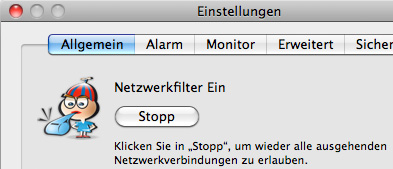
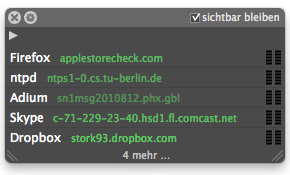 Mit einem Klick auf das Little Snitch-Icon in der Menüleiste und Auswählen von "Netzwerkmonitor einblenden", öffnet sich der Netzwerkmonitor. Dieser zeigt in einem kleinen Fenster laufende Programme und deren aktuelle Verbindungen an - live!
Mit einem Klick auf das Little Snitch-Icon in der Menüleiste und Auswählen von "Netzwerkmonitor einblenden", öffnet sich der Netzwerkmonitor. Dieser zeigt in einem kleinen Fenster laufende Programme und deren aktuelle Verbindungen an - live!
Nach der Installation erscheint für jedes Programm, das auf das Internet zugreift, eine Dialogbox, in der Ihr Regeln für diese Programm festlegen könnt.
In dieser Dialogbox seht Ihr welches Programm gerade versucht auf das Internet zuzugreifen, wohin die Verbindung aufgebaut werden soll und über welchen Port.
Nun habt Ihr die Möglichkeit eine Regel für dieses eine Mal ("Einmal"), "bis zum Beenden" des Programms oder "für immer" zu erstellen.
Um die Regel weiter zu spezifizieren, könnt Ihr nun noch auswählen, ob sie für "alle Verbindungen", nur für den aktuellen Port ("Port 80 TCP"), nur für den aktuellen Server ("www.l.google.com") oder nur für die aktuelle Kombination aus Server und Port ("www.l.google.com & Port 80 TCP") gelten soll.
Um die eben erstellte Regel zu speichern und anzuwenden, müsst Ihr nun noch "Verbieten" oder "Erlauben" auswählen - Fertig!
Diese Dialogboxen können zu Beginn etwas nervig sein, doch umso mehr Programme Ihr konfiguriert habt, umso weniger Dialogboxen erscheinen von Tag zu Tag.
Ihr werdet erstaunt sein, welche Programme alle versuchen - ohne Euer Wissen - auf das Internet zuzugreifen.
Natürlich besitzt Little Snitch auch die Möglichkeit Regeln zu exportieren (zu sichern) oder wieder zu importieren.

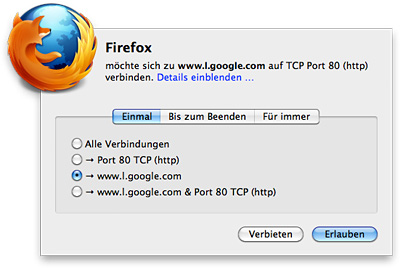
 Sichere dir jetzt dein kostenloses Exemplar unserer Shortcut-Übersicht für macOS als PDF!
Sichere dir jetzt dein kostenloses Exemplar unserer Shortcut-Übersicht für macOS als PDF!